手机云文档怎么打开,现如今我们越来越离不开手机和云文档,尤其是在办公学习中,但有时候我们会遇到如何在手机中打开云文档中的Word文档这样的问题。在这种情况下,WPS云文档无疑是我们的好帮手。接下来我将向大家介绍如何在WPS云文档中打开Word文档。
步骤如下:
1.首先是电脑版的WPS,打开我们安装的WPS。然后我们就可以在“快速访问”里看到“云文档”,如图所示
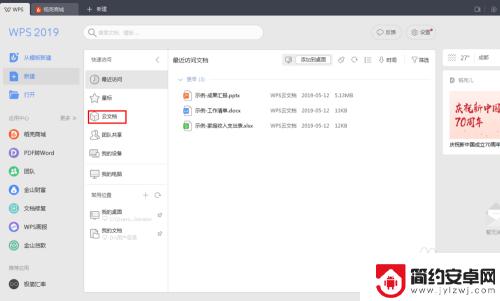
2.打开“云文档”,就可以在里面上传下载文件使用了。
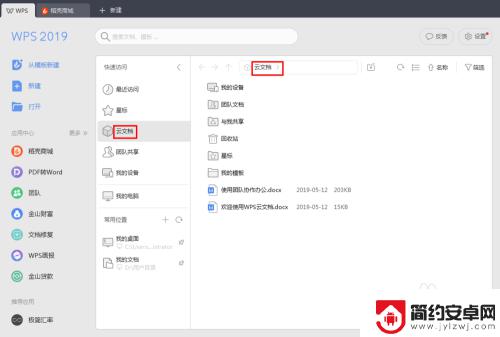
3.其次是手机版的WPS,在手机中打开WPS,在最下面的5个栏目中,点击左起第2个云文档即可
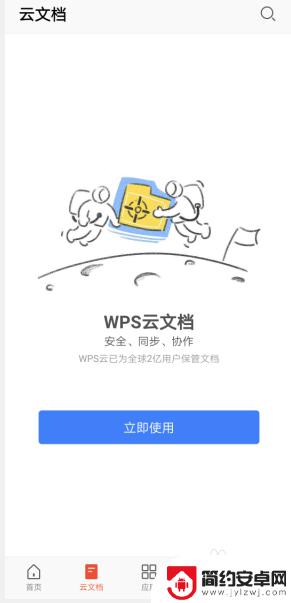
4.点击立即使用,然后登录账户,就可以正常的使用云文档了。
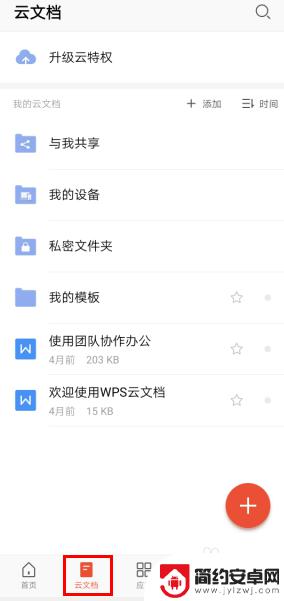
以上就是打开手机云文档的方法,如果您遇到了这种情况,请按照我们提供的方法进行解决,希望我们的解决方案能对您有所帮助。











